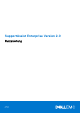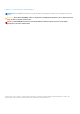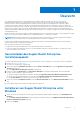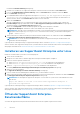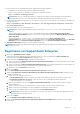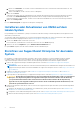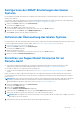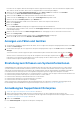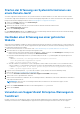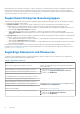Setup Guide
Table Of Contents
- Übersicht
- Herunterladen des SupportAssist Enterprise-Installationspakets
- Installieren von SupportAssist Enterprise unter Windows
- Installieren von SupportAssist Enterprise unter Linux
- Öffnen der SupportAssist Enterprise-Benutzeroberfläche
- Registrieren von SupportAssist Enterprise
- Installieren oder Aktualisieren von OMSA auf dem lokalen System
- Einrichten von SupportAssist Enterprise für das lokale System
- Konfigurieren der SNMP-Einstellungen des lokalen Systems
- Aktivieren der Überwachung des lokalen Systems
- Einrichten von SupportAssist Enterprise für ein Remote-Gerät
- Anzeigen von Fällen und Geräten
- Einstellung zum Erfassen von Systeminformationen
- Anmeldung bei SupportAssist Enterprise
- Starten der Erfassung von Systeminformationen von einem Remote-Gerät
- Hochladen einer Erfassung aus einer getrennten Website
- Verwalten von SupportAssist Enterprise-Warnungen in TechDirect
- SupportAssist Enterprise-Benutzergruppen
- Zugehörige Dokumente und Ressourcen
- Copyright
● Wenn Sie an dem Server angemeldet sind, auf dem SupportAssist Enterprise installiert ist:
○ Doppelklicken Sie auf das Desktop-Symbol für SupportAssist Enterprise.
○ Öffnen Sie einen Web-Browser und geben Sie die Adresse im folgenden Format ein:
http://localhost:9099/SupportAssist
ANMERKUNG: Wenn Sie während der Installation von SupportAssist Enterprise eine benutzerdefinierte Anschlussnummer
eingegeben haben, müssen Sie 9099 in der Webadresse durch die benutzerdefinierte Anschlussnummer ersetzen.
● Für den Zugriff auf SupportAssist Enterprise von einem Remote-System öffnen Sie einen Web-Browser und geben Sie die Adresse im
folgenden Format ein:
https://<IP-Adresse oder Hostname des Servers, auf dem SupportAssist Enterprise installiert
ist>:5700/SupportAssist
Zum Beispiel: https://10.25.35.1:5700/SupportAssist
ANMERKUNG: Stellen Sie bei der Eingabe der Adresse sicher, dass Sie SupportAssist mit S und A in Großbuchstaben
eingeben.
○ Wenn Sie Internet Explorer verwenden, wird u. U. die folgende Nachricht angezeigt: Es besteht ein Problem mit dem
Sicherheitszertifikat der Website. Klicken Sie zum Öffnen von SupportAssist Enterprise auf Mit dieser Website fortfahren
(nicht empfohlen).
○ Wenn Sie Mozilla Firefox verwenden, wird u. U. die folgende Nachricht angezeigt: Diese Verbindung ist nicht
vertrauenswürdig. Zum Öffnen von SupportAssist Enterprise klicken Sie auf Ich verstehe die Risiken und dann auf Ausnahme
Hinzufügen. Im Fenster Sicherheitsausnahme hinzufügen klicken Sie auf Sicherheitsausnahme bestätigen.
Die SupportAssist Enterprise-Anmeldeseite wird im Webbrowser angezeigt.
ANMERKUNG: Die empfohlene Bildschirmauflösung für eine optimale Anzeige der SupportAssist Enterprise-Benutzeroberfläche ist
1280 x 1024 oder höher.
Registrieren von SupportAssist Enterprise
1. Klicken Sie im Begrüßungsfenster auf Weiter.
SupportAssist Enterprise überprüft die Internetverbindung, indem es versucht, eine Verbindung zu http://www.dell.com
herzustellen, die dann zu https://www.dell.com weitergeleitet wird.
2. Stellen Sie auf der Seite Registrierung die folgenden Informationen bereit:
a. Geben Sie im Abschnitt Company Information (Informationen zum Unternehmen) den Unternehmensnamen ein und wählen
Sie Ihr Land oder Ihre Region aus.
b. Geben Sie im Abschnitt Contact Information (Kontaktinformationen) Ihren Vornamen, Nachnamen, Ihre Telefonnummer, eine
alternative Telefonnummer und Ihre E- Mail-Adresse in die entsprechenden Felder ein.
c. Wählen Sie in der Liste Zeitzonen die Zeitzone aus.
3. Klicken Sie auf Weiter.
Die Seite Einstellungen für den Ersatzteilversand vornehmen (optional) wird angezeigt.
4. Wählen Sie Ich stimme der Sendung von Ersatzteilen an die folgende Kontakt- und Lieferadresse zuaus und geben Sie die
folgenden Informationen ein:
a. Wählen Sie eine der folgenden Optionen aus:
● Nur Ersatzteilversand – Wenn Sie möchten, dass nur die Ersatz-Hardwarekomponente an Ihre Adresse geliefert wird.
● Ersatzteilversand mit Vor-Ort-Service – Wenn Sie möchten, dass ein Außendiensttechniker die gelieferte
Hardwarekomponente vor Ort austauscht.
b. Wenn Sie die Kontaktdaten auf der Seite Gruppen- und Kontaktinformationen verwenden möchten, klicken Sie auf den
entsprechenden Link.
c. Wählen Sie die bevorzugte Zeit aus, während der Dell – falls erforderlich – Kontakt mit Ihnen aufnehmen kann.
d. Wählen Sie die Zeitzone aus und geben Sie Ihre Versandadresse in die entsprechenden Felder ein.
e. Geben Sie weitere versandbezogene Informationen im Abschnitt Versandanmerkungen ein.
ANMERKUNG:
Wenn ein Gerät an einen anderen Ort verschoben wird, stellen Sie sicher, dass die Sendepräferenzen und
Versandinformationen aktualisiert werden.
5. Klicken Sie auf Weiter.
Die Seite Integration mit TechDirect (optional) wird angezeigt.
6. Wählen Sie Ich stimme der Integration von SupportAssist Enterprise mit TechDirect zuaus und führen Sie die folgenden
Schritte durch:
Übersicht
5